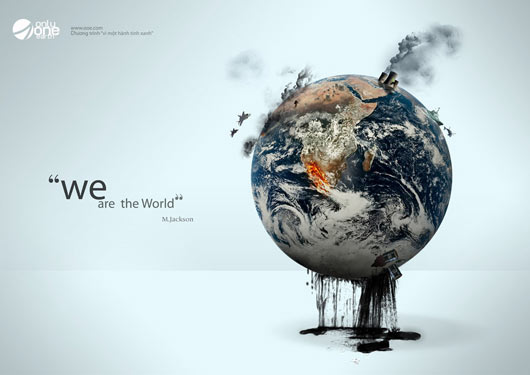Photoshop設計真皮質感立體字,牛皮立體字,皮革文字設計教程。
Photoshop設計真皮質感立體字,牛皮立體字,皮革文字設計教程。效果圖:
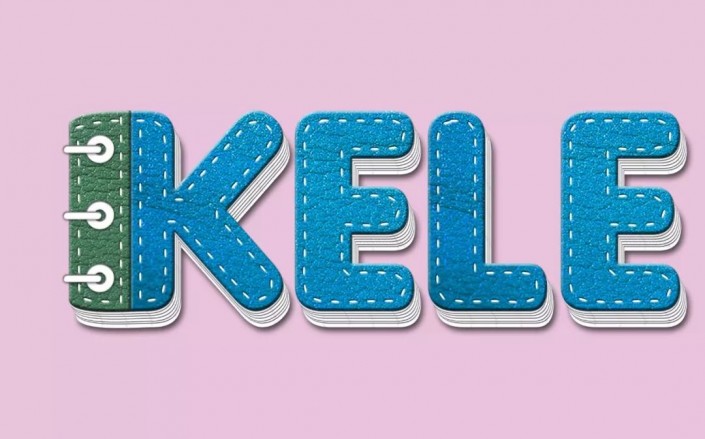
操作步驟:
1.打開【PS】,新建任意畫布大小,輸入文字,鼠標右鍵選擇【轉換為形狀】,修改文字形狀,添加圖層樣式【投影】。



2.【拖入】素材,調整好位置,創建剪貼蒙版,添加【色相/飽和度】調整圖層,編組命名紙張厚度。

3.復制組,修改【投影】參數,并調整位置,完成后再復制一層,移動位置,重復步驟,做出以下效果。


4.接下來我們來制作牛皮。選擇最頂層復制的組,刪掉剪貼蒙版素材圖層,把圖層樣式【投影】效果關閉,右鍵【柵格化圖層】。拉出一條輔助線,使用【矩形選框工具】框選左邊的一小部分,【ctrl+j】直接復制一層,回到剛才的原圖層,再次使用【矩形選框工具】框選同樣位置,按【delete】鍵刪除,選擇兩圖層,編組,命名牛皮。


5.添加圖層樣式,然后右鍵【拷貝圖層樣式】,給另外一個圖層直接復制過去。